本文主要介绍
研华IPC如何设置u盘启动
研华IPC-610 IPC随XP版一起安装。有时安装控制软件需要在不满意时卸载。卸载未完成,这使得安装无法进行,因此您需要将系统恢复到相对纯粹的时间。通常,USB磁盘启动盘的安装系统首先备份初始纯XP作为备份,然后每次在程序安装过程中安装重要的大型软件时最好执行备份。
一,准备工作
1.准备USB闪存盘。
2.将USB闪存盘插入工业计算机。
3.重新启动工业计算机,然后按del进入CMOS设置。
其次,修改设置
1.在Advanced(高级)菜单中找到USB Configuration(USB配置),然后按Enter键进入。
2.在大容量存储设备下的USB闪存驱动器后选择[硬盘]。
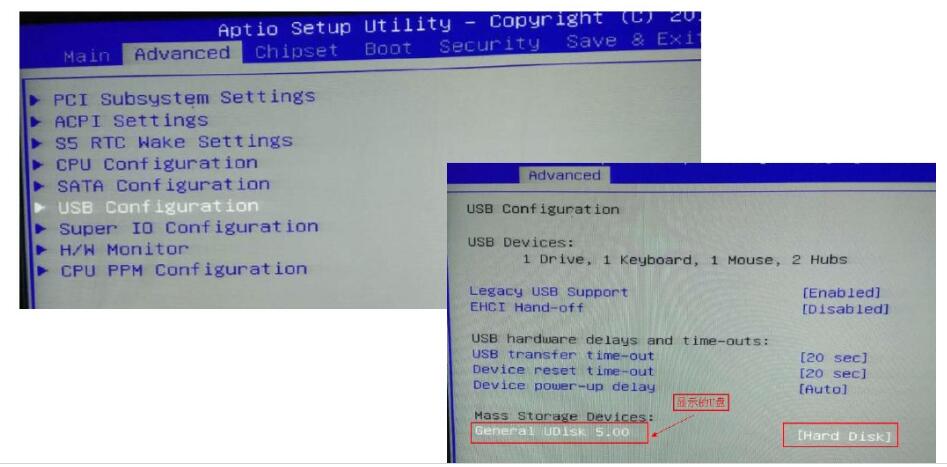
第三,修改设置
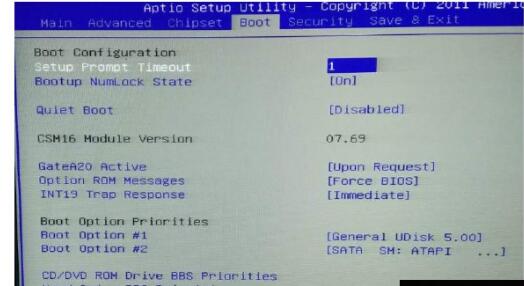
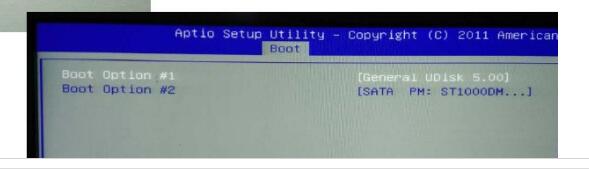
3.按Enter键,在Boot菜单下输入硬盘驱动器BBS优先级。
4.在Boot Option#1后按Enter键选择USB闪存盘。这是第一次启动。
5.在Boot Option#2之后按Enter键选择C驱动器(硬盘驱动器)。这是第二次启动。
6.按Ese键返回Boot菜单。您可以看到引导顺序并将左右键移动到Save。
7,系统将重启并直接进入U盘启动系统,为下次安装创造条件。
研华IPC U盘启动方法
1.插入启动盘。
2.重新启动计算机。在启动过程中按住Delete键进入Bios.3并输入Advanced bios Features项。
3.输入高级BIOS特征项
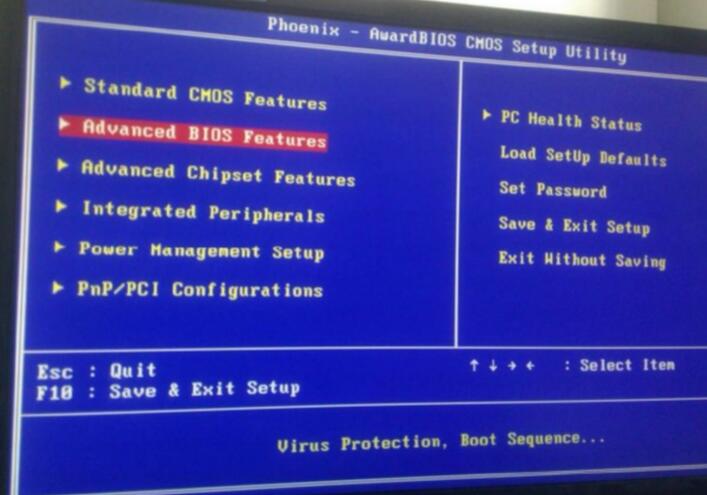
4.将光标移动到First boot Device项目并将其更改为USB-FDD。
5.将光标移动到硬盘引导优先级并输入。
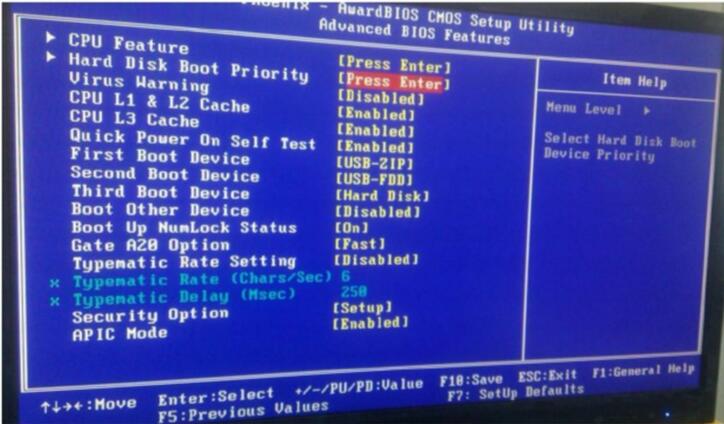
6.通过PageUp键将USB-HDDO移动到第一行。
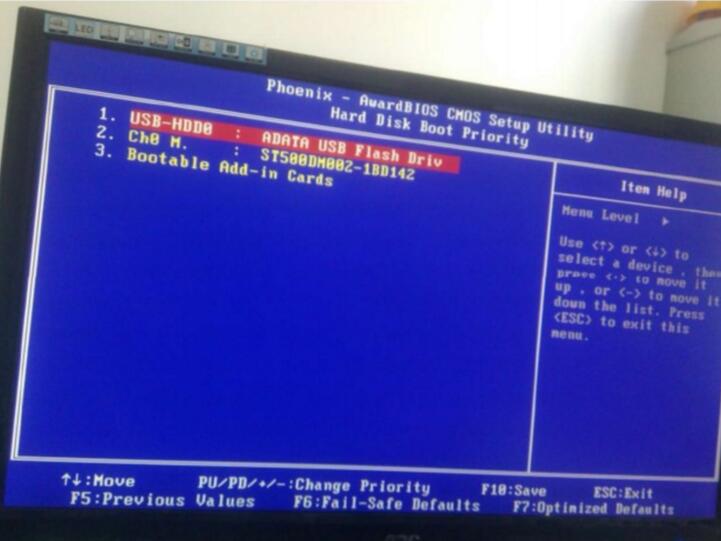
7.按F10保存并退出。
8.进入U盘启动界面。
 Anyone?左兄弟右儿子trie)


——常见命令及Java Dump介绍)


![BZOJ3144: [Hnoi2013]切糕](http://pic.xiahunao.cn/BZOJ3144: [Hnoi2013]切糕)












